كيفية ترجمة الرسائل في Telegram
منوعات / / April 22, 2022
يتفاخر Telegram دائمًا بحافته كبديل يركز على الخصوصية لـ WhatsApp. يتضمن التطبيق ميزات جديدة مثل مشاركة شاشتك على الهاتف المحمول والكمبيوتر الشخصي. إلى جانب ذلك ، تقدم Telegram ميزة لمعالجة حاجز اللغة بين مستخدميها - القدرة على ترجمة الرسائل داخل تطبيق Telegram.

كونك جزءًا من العديد من مجموعات Telegram التي تحركها الاهتمامات ، فأنت ملزم بتكوين صداقات مع أشخاص قد يعانون من الكتابة باللغة الإنجليزية الصحيحة. تتيح لك ميزة الترجمة الجديدة في Telegram مشاهدة ترجمات الرسائل التي تلقيتها بلغتك غير الأم دون مغادرة نافذة الدردشة. إليك كيفية الاستفادة من الميزة.
كيفية تشغيل ميزة الترجمة في Telegram
ميزة الترجمة في Telegram متداخلة داخل الإعدادات. كإجراء جيد ، قم بتحديث تطبيق Telegram على هاتفك قبل تمكين هذا الخيار. بعد ذلك ، اتبع الخطوات أدناه لتفعيل ميزة الترجمة.
الخطوة 1: افتح تطبيق Telegram على جهاز Android أو iPhone.
الخطوة 2: اضغط على قائمة الهامبرغر في الزاوية العلوية اليسرى من الشاشة.

الخطوه 3: حدد الإعدادات.
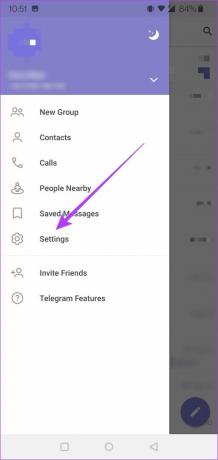
الخطوة 4: قم بالتمرير لأسفل إلى خيار اللغة ضمن قسم الإعدادات.
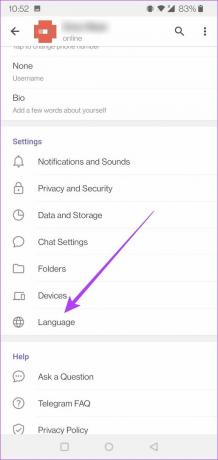
الخطوة الخامسة: في الجزء العلوي من النافذة ، قم بالتبديل إلى خيار "إظهار زر الترجمة".

الخطوة 6: بعد القيام بذلك ، سيجعل Telegram الخيار الثاني مرئيًا. تظهر عبارة "Do Not Translate" ويتم تعيينها على اللغة الإنجليزية إذا كان التطبيق الافتراضي هو اللغة الإنجليزية.
الخطوة 7: لترجمة الرسائل التي تتلقاها بلغة أجنبية إلى لغة أخرى ، مثل الهولندية ، ستحتاج إلى تغيير اللغة الافتراضية للتطبيق. ضمن خيارات اللغة في الإعدادات ، ستحتاج إلى اختيار اللغات المتاحة والمدعومة - الهولندية ، والفرنسية ، والألمانية ، والعربية ، والبيلاروسية ، والكتالونية ، إلخ.

لاحظ أنه بينما يمكنك تنشيط ميزة الترجمة من تطبيق الجوال فقط ، لا يمكنك القيام بذلك باستخدام عميل سطح المكتب أو إصدار الويب من Telegram. ستحتاج إلى تغيير اللغة الافتراضية للتطبيق على جهاز الكمبيوتر الخاص بك.
كيفية ترجمة الرسائل في الوقت الفعلي باستخدام Telegram
بعد تفعيل ميزة الترجمة ، ستتم ترجمة كل النص الذي تتلقاه بلغة أجنبية (اللغات المدعومة) إلى اللغة التي تختارها. في وقت كتابة هذا التقرير ، كانت ترجمة الرسائل في الوقت الفعلي متاحة فقط من خلال تطبيق Telegram للجوال.
يستخدم Telegram ترجمة Google لتقديم النتائج. لذلك قد لا تكون الترجمة دقيقة ، ولا تأخذها على محمل الجد. أيضًا ، تنتقل الرسائل أولاً إلى خوادم Google للترجمة الفورية ، ثم تظهر الترجمة في Telegram. لذا تجنب إرسال معلومات حساسة أو التحدث عنها.
الخطوة 1: في Telegram ، افتح محادثة تحتوي على رسالة بلغة أجنبية.
الخطوة 2: اضغط على الرسالة مرة واحدة. لا تضغط طويلاً على الرسالة ، أو ستظهر مجموعة مختلفة من الميزات. ستظهر قائمة صغيرة تحتوي على خيارات متنوعة. حدد الترجمة منه.

الخطوه 3: ستظهر الترجمة في الجزء السفلي من الشاشة باللغة المختارة. سوف تكتشف Telegram لغة المصدر تلقائيًا.
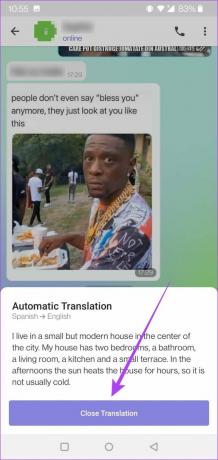
الخطوة 4: بعد قراءة الترجمة ، اضغط على زر "إغلاق الترجمة" لمتابعة المحادثة.
تطبيق Telegram: iOS مقابل Android
إذا كنت تستخدم Telegram على Android ، فستحصل على خيارات محدودة أثناء ترجمة رسالة. ستعرض النص المترجم في مربع ، ولكن ليس هناك الكثير الذي يمكنك فعله به. بالتأكيد ، يمكنك الضغط لفترة طويلة على النص وتحديده يدويًا عن طريق سحب إصبعك فوقه ثم نسخه أو مشاركته مع شخص آخر.
على نظام iOS ، تقدم ميزة الترجمة في Telegram بعض الخيارات الإضافية. على سبيل المثال ، يمكنك "نسخ الترجمة" بنقرة واحدة. يمكنك أيضًا "تغيير اللغة" مباشرة من مربع الترجمة وترجمة النص إلى لغة مختلفة دون مغادرة المحادثة لتغيير اللغة الافتراضية للتطبيق.
الترجمة أصبحت سهلة
توفر ميزة الترجمة في Telegram طريقة ملائمة للتواصل مع الأشخاص الذين لا يتحدثون الإنجليزية أو لغتك الأم. إذا كنت تستخدم Telegram في الغالب لإجراء محادثة غير رسمية ، فيجب أن تكون على ما يرام بدون مشكلة. تأكد أيضًا من الحفاظ على الأشياء منظمة ومرتبة في Telegram من خلال التعلم كيفية إنشاء وإدارة مجلدات الدردشة.
تم التحديث الأخير في 11 أبريل 2022
قد تحتوي المقالة أعلاه على روابط تابعة تساعد في دعم Guiding Tech. ومع ذلك ، فإنه لا يؤثر على نزاهة التحرير لدينا. يبقى المحتوى غير متحيز وأصيل.



